Windows Güvenliği'da güvenlik duvarı & ağ koruması, Microsoft Defender Güvenlik Duvarı'nın durumunu görüntülemenize ve cihazınızın hangi ağlara bağlı olduğunu görmenize olanak tanır. Microsoft Defender Güvenlik Duvarı'nı açıp kapatabilir ve aşağıdaki ağ türleri için gelişmiş Microsoft Defender Güvenlik duvarı seçeneklerine erişebilirsiniz:
-
Etki alanı (iş yeri) ağları
-
Özel (güvenilen) ağlar
-
Genel (güvenilmeyen) ağlar
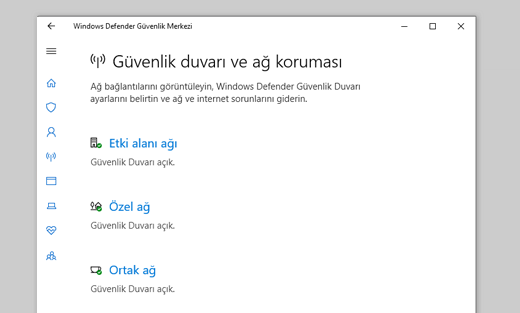
Bir ayarı değiştirmek istiyorsanız, değiştirmek istediğiniz ağ türünü seçin.
Cihazınızın bağlanabileceği belirli bir ağın "özel" veya "genel" olduğunu belirtebilirsiniz. Önemli fark, aynı ağdaki diğer cihazların cihazınızı görmesine ve cihazınıza bağlanmasına izin verilip verilmeyeceğidir.
Ev ağınız bir özel ağ örneği olabilir. Teoride bu ağdaki cihazlar yalnızca sizin cihazlarınız ve ailenize ait cihazlardır. Bu cihazlara güvendiğiniz için diğer cihazların sizin cihazlarınızı görebilmesi sizin için sorun değil.
Ancak yerel kafenizdeki Wi-Fi genel bir ağdır. Buna bağlı diğer cihazların çoğu yabancılara aittir ve muhtemelen cihazınızı görmelerini veya cihazınıza bağlanamamalarını tercih edebilirsiniz.
Genel bir kural olarak, yalnızca bu ağdaki diğer kişiler ve cihazlar için sahip olabileceğiniz güven düzeyi nedeniyle, genel ağda özel bir ağdakinden daha katı güvenlik denetimlerine sahip olursunuz.
Ağ ayarları
Üç ağ türünden birini seçtiğinizde, bunun ayarlar sayfasını alırsınız. Burada Windows Güvenliği, o tür ağlara bağlı olduğunuz ağları (varsa) size söyler. Genellikle, bilgisayarınız aynı anda yalnızca bir ağa bağlanır.
Ayrıca, güvenlik duvarını bu ağ türü için açmak veya kapatmak için basit bir kaydırıcı da bulabilirsiniz.
Önemli: Güvenlik duvarının kapatılması cihazınız veya verileriniz için riski artırabilir. Kesinlikle kapatmanız gerekmediği sürece açık bırakmanızı öneririz.
Gelen bağlantılar bölümünde, izin verilen uygulamalar listesindekiler de dahil olmak üzere Tüm gelen bağlantıları engelle için tek bir onay kutusu görürsünüz. Bu kutuyu işaretlemek, Microsoft Defender Güvenlik Duvarı'na izin verilen uygulamalar listesini yoksayıp her şeyi engellemesini bildirir. Bunu açmak güvenliğinizi artırır ancak bazı uygulamaların çalışmayı durdurmasına neden olabilir.
Ayrıca Güvenlik Duvarı & ağ koruması sayfasında:
-
Bir uygulamaya güvenlik duvarı üzerinden izin ver - Güvenlik duvarı gerçekten ihtiyacınız olan bir uygulamayı engelliyorsa, söz konusu uygulama için bir özel durum ekleyebilir veya belirli bir bağlantı noktasını açabilirsiniz. Bu işlem hakkında daha fazla bilgi edinmek için Microsoft Defender Güvenlik Duvarı üzerinden uygulamalara izin verme risklerini öğrenin ...
-
Ağ ve İnternet sorun gidericisi - Genel ağ bağlantısı sorunları yaşıyorsanız, bunları otomatik olarak tanılamayı ve düzeltmeyi denemek için bu sorun gidericiyi kullanabilirsiniz.
-
Güvenlik duvarı bildirim ayarları - Güvenlik duvarınız bir şeyi engellediğinde daha fazla bildirim mi istiyorsunuz? Daha az? Burada bunu yapılandırabilirsiniz.
-
Gelişmiş ayarlar - Bu, gelen veya giden kuralları, bağlantı güvenlik kuralları oluşturmanıza ve güvenlik duvarının izleme günlüklerini görmenize olanak tanıyan klasik Windows Defender Güvenlik Duvarı aracını açar. Çoğu insan bu kadar derine inmek istemez; kuralların yanlış eklenmesi, değiştirilmesi veya silinmesi sisteminizin daha savunmasız hale gelebilir veya bazı uygulamaların çalışmamasına neden olabilir.
-
Güvenlik duvarlarını varsayılana geri yükleme - Birisi veya başka bir şey Windows Güvenlik Duvarı ayarlarınızda bazı şeylerin düzgün çalışmamasına neden olan değişiklikler yaptıysa, ayarları yeniden bilgisayara ilk kez sahip olduğunuz gibi sıfırlamanıza iki tıklama kaldı. Kuruluşunuz güvenlik duvarını yapılandırmak için herhangi bir ilke uyguladıysa bunlar yeniden uygulanır.
Ayrıca bkz.
Windows Güvenlik Duvarı ile ilgili sorunları otomatik olarak tanılama ve düzeltme










